RWSシリーズのGNSS ファームウェアHPG 1.50がGNSSメーカーよりリリースされました。このリリースは良い点とそうでない点(制限事項)もありますのでよくお読みいただき必要に応じてご利用いただければと思います。
主な変更内容
- CLASが特定地域で機能しない不具合を修正。
- SBAS測位の受信の堅牢性の向上
- A-GNSSでのGLONASSハンドリングの不具合を修正。
- その他SPARTN関連の修正 (日本ではSPARTNの提供はありません)
制限事項など
• FW HPG 1.50 では、GNSS計測更新レートは以前の FW バージョンよりも低くなります。Beidouを選択した場合は最高 5Hzです。
計測更新レートで、測量など主に1Hzで利用される場合はF/Wの更新をお薦めします。BeidouをONかつ5Hzより高いレートを要する場合は、更新しないようにしてください。
尚、GNSS計測更新レートが1Hzでも、DMPで計測・出力するデータは10Hzです。デジタル水平器などはレスポンス良く表示できます。
事前準備
以下の準備はすべて重要です。読み飛ばさず確実に行ってください
- まず最初にDroggerGPSをGoogle Playにて[最新 (2.15.274以降) に更新]します。
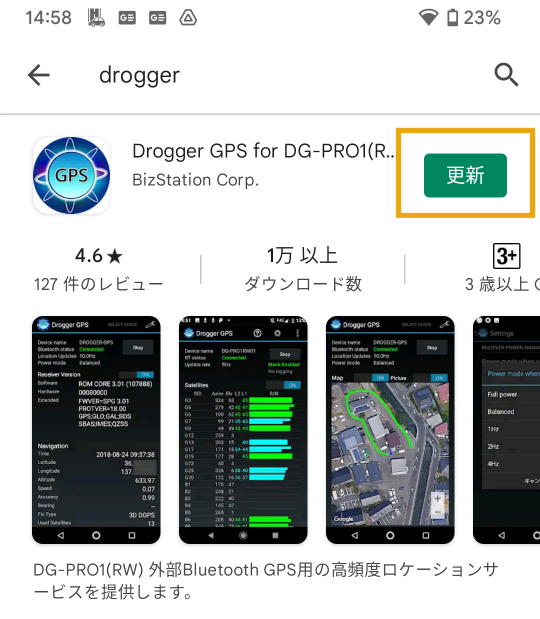
- 次にDrogger-GPSを使ってRWSの F/Wを4.2.2以降に更新します。
- レシーバの起動設定をしている場合はデフォルト設定で起動に戻します。
- レシーバの電源を切ります。
以降はWindows PC (Windows 10または11推奨)での操作です。
WIndowsでBluetoothのペアリングをする
まず、Bluetoothのペアリングを行います。すでにペアリング済みの場合は不要です。2台以上お持ちの場合、更新作業中のRWSは1台のみペアリングしてください。2台以上ペアリングするとどちらに適用すれば良いか不明なためエラーになります。
Windows 11でのペアリング
WIndows 11でのペアリングはこちらを参照してください。尚、COMポート番号の確認は不要です。
WIndows 10でのペアリング
- RWSに電源を入れます。
- [スタート]をクリックし、ギアマークの[設定]をクリックします。

- [デバイス]-[Bluetoothとその他のデバイス]とクリックします。
- [+Bluetoothまたは他のデバイスを追加する]をクリックします。
- [Bluetooth]をクリックします。

- DG-PRO1RWS02が表示されたらそれをクリックし[接続]をクリックします。
- [完了]をクリックします。
更新ツールのダウンロードと実行
それでは、F9Pのファームウェア更新を開始します。以下のリンクをクリックしダウンロードし実行します。
https://www.bizstation.jp/DroggerGps/f9p_fw/RWS_F9P_UPDATE_150.EXE
最初黒い画面のまま停止しているように見えますが、ファームウェアをダウンロードしていますのでそのまま1分ほどはお待ちください。その後、自動的にBluetooth接続し更新を開始します。その後「Writeing...」のカウンターが動くまでに数十秒かかりますがそのままお待ちください。
終了すると下図のように「Firmware update success」「更新が完了しました」と表示されます。その後、エンターキーなどを押していただくと画面が閉じます。
更新が成功したら、一度電源を抜いて3秒ほど待って入れ直します。

所要時間は、数分程度ですが、黄色の文字で「Sending erase retry for sector xxx」と出ている場合は10分ほどかかる場合があります。
複数台お持ちのお客様は、処理の終わったレシーバのペアリングを削除してから、別のレシーバも同様の手順で更新を行ってください。
失敗例
- 画面上部に「Paired DG-PRO1RWS too many」と出た場合、複数のRWSがペアリングされています。1台のみにして再度実行します。
- 画面上部に「There is no Bluetooth paired DG-PRO1RWS.」と出た場合、ペアリングされたDG-PRO1RWSがありません。もう一度ペアリングを行ってください。
- 「Error version poll faild.」と出た場合、Bluetooth通信がうまくできていません。一度レシーバの電源を切って入れ直してから再度実行します。
- そのほかにも画面下部に「更新に失敗しました」と出た場合は、エラー内容が表示されていますのでそれに応じて対処します。
更新途中で失敗した場合は、その後正常に動作ができない場合があります。その場合は、以下のような手順で対応プログラムにて更新を行ってください。
- 電源入れ直し
- 30秒~1分後に再度電源入れ直し
- 30秒~1分後に以下のプログラムを実行
https://www.bizstation.jp/DroggerGps/f9p_fw/RWS_F9P_UPDATE_150_9600.EXE
このプログラムはファームウェアの更新途中で電源や通信などの問題で失敗し、ROMブート(セーフモード起動)している状態に対応する更新プログラムです。このプログラムでの更新には25分ほどの時間を要します。
バージョン確認
更新ができましたら、一度レシーバを再起動してDrogger-GPSで接続します。バージョンは下図のように表示されます。

Enjoy with Drogger
Droggerの詳細・ご購入は https://www.bizstation.jp/ja/drogger/